Step2 プログラムの起動と既存ファイルの読み込み及び保存・終了 |
|
|
1.Windows版VEGETの起動 2.データの読み込みと素表の表示 (1)旧VEGETのORD形式ファイル及びDxx形式ファイルの読み込み (2)Windows版VEGETのVEG形式ファイルの読み込み 3.データの保存と終了 |
|
| 1.Windows版VEGETの起動 | |
| ・ | V2E.exeをダブルクリックしてください。 |
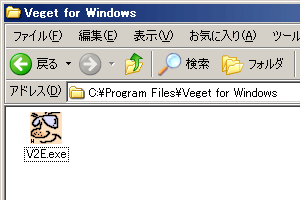 |
|
| ・ | Windows版VEGETが起動します。 |
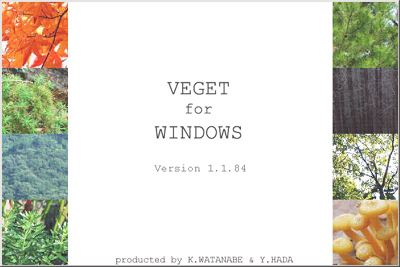 |
|
| 2.データの読み込みと素表の表示 | |
| (1)旧VEGETのORD形式ファイル及びDxx形式ファイルの読み込み | |
| 注: | *.ORDファイルと*.Dxxファイルのセットが同一フォルダ内に存在することを確認してください。このファイルセットが無いと読み込まれません。 |
| ・ | 起動後の読み込みウィンドウ(ようこそ)が表示されたら、「閉じる」をクリックし閉じてください。 |
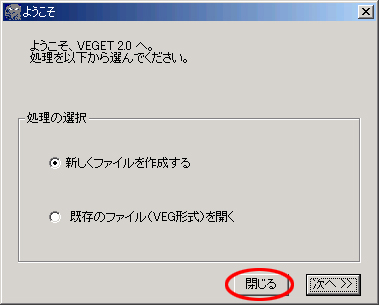 |
|
| ・ | その後、画面左上の「ファイル」→「開く」→「ORDファイルを開く」を選択し、クリックしてください。 |
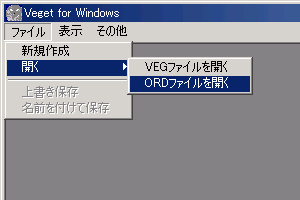 |
|
| ・ | CD-ROMの Veget for Windows / Sample_v4wフォルダ内には2つのサンプルデータファイル「MIYAJIMA.ORD」と「SUIDEN-0.ORD」があります。 |
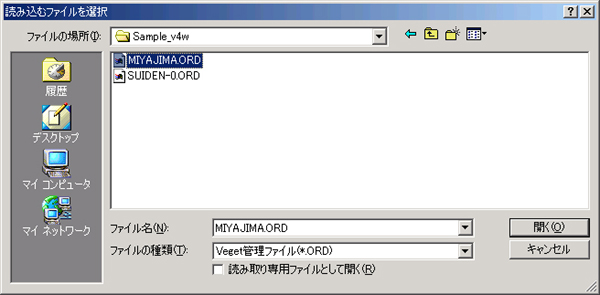 |
|
| ・ | いずれかを選択した後、「開く」をクリックしてください。ファイルが読み込まれ、ステータスウィンドウが表示されます。 |
| ・ | 続いて素表が表示されます。 |
 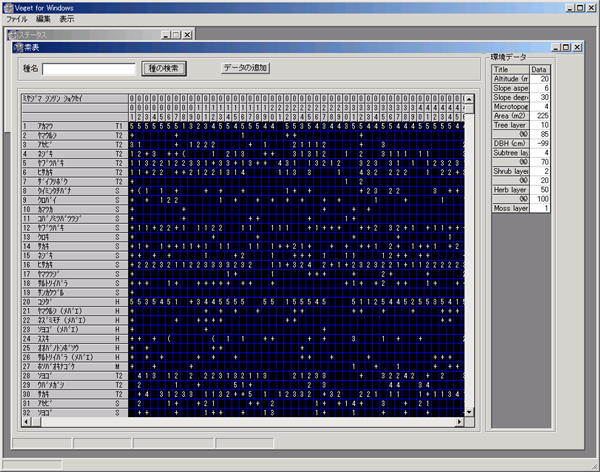 |
|
| (2)Windows版VEGETのVEG形式ファイルの読み込み | |
| ・ | 起動後の読み込みウィンドウ(ようこそ)が表示されたら、「既存のファイル(VEG形式)を開く」にチェックし、「次へ >>」をクリックしてください。 |
 |
|
| ・ | 読み込むファイルを選択した後、「開く (O)」をクリックしてください。 |
| ・ | ファイルが読み込まれ、素表が表示されます。 |
 |
|
| 3.データの保存と終了 | |
| ・ | 画面左上の「ファイル」をクリックすると、「上書き保存」、「名前を付けて保存」、「名前を付けて旧(ORD+Dxx)形式で保存」の3種類の保存形式と、一番下に「終了」が表示されます。 |
 |
|
| ・ | 「上書き保存」:ファイルを上書きで保存し、VEG形式ファイルで保存されます。ORD形式ファイルを読み込みこれを選択すると、「▲▲.ORD.VEG」と言う名前の、VEG形式ファイルが保存されます。元のORD形式ファイルには影響ありません。 |
| ・ | 「名前を付けて保存」:新たらしい名前を付けて、VEG形式ファイルで保存します。 |
| ・ | 「名前を付けて旧(ORD+Dxx)形式で保存」:旧VEGETのORD形式ファイルとDxx形式ファイルのセットで新しい名前を付けて保存します。 |
| ・ | 「終了」をクリックすると素表ウィンドウが閉じます(ステータスウィンドウは開いたままです)。 |
| ・ | 画面右上端の「×」印で終了します。 |
 |
|